Solid State Logic Live V5.2.18 SOLSA Remote Control ug Offline Setup Software

Impormasyon sa Produkto: SOLSA V5.2.18
Ang SOLSA V5.2.18 usa ka aplikasyon sa pag-install ug pag-setup nga gihatag sa SSL (Solid State Logic). Gitugotan niini ang mga tiggamit sa paghimo ug pag-edit sa Live console Showfilesa ilang laptop, desktop, o tablet PC. Naghatag ang SOLSA sa offline nga pagmaniobra ug mga kapabilidad sa pag-configure kung dili mahimo ang pag-access sa usa ka console. Gitugotan usab niini ang hilit nga pagkontrol sa usa ka console, nga naghatag og real-time nga pag-access sa tanan nga mga parameter sa pagproseso sa audio. Ang koneksyon sa SOLSA mahimong ma-establisar pinaagi sa Ethernet o Wi-Fi uban ang pagdugang sa usa ka wireless router o access point.
Gisuportahan sa SOLSA ang Microsoft Windows 10 64-bit o Windows 11 operating system. Mahimo kining ma-install sa mga kompyuter nga Apple Mac nga nakabase sa Intel gamit ang multi-boot utility sama sa Bootcamp o mga virtual nga palibot sama sa Parallels. Ang mga kinahanglanon sa hardware nagpabilin nga parehas alang niini nga mga palibot.
Para sa unang higayon nga mga instalasyon, ang usa ka aktibo nga koneksyon sa internet dili na kinahanglan alang sa panghimatuod.
Mahinungdanon nga timan-an nga ang SOLSA gisuportahan sa Windows 8.1 64-bit ug Windows 10 64-bit, apan dili sa Windows 7, ingon nga gitapos sa Microsoft ang suporta alang sa Windows 7 kaniadtong Enero 2020.
Ang pag-instalar nagkinahanglan og .NET V4.7.2 o sa ulahi aron ma-install sa Windows machine.
Mga Panudlo sa Paggamit sa Produkto: Pag-instalar sa SOLSA V5.2.18
- I-download ang naka-zip nga V5.2.18 SOLSA nga pakete.
- Kuhaa ang .exe installer gikan sa na-download nga package.
- Doble nga pag-klik sa .exe installer file. Kung giaghat, i-klik ang Oo aron tugutan ang programa nga maghimo mga pagbag-o sa imong PC.
- Basaha ug sunda ang mga instruksyon sa onscreen pag-ayo, unya pilia ang Pag-instalar aron masugdan ang pag-instalar.
- Usa ka bintana nga nagtumong sa FTDI CDM Drivers makita. I-klik ang Extract ug sunda ang mga instruksyon sa screen.
- Kung nahibalik na sa 'SSL Live Setup' installer, pilia ang Tapos. Mahimong aghaton ka nga i-restart ang imong PC pagkahuman.
- Ang aplikasyon sa SOLSA mahimong ilunsad gikan sa Start menu pinaagi sa pag-type sa 'Live SOLSA'.
- [Opsyonal] Aron makahimo og desktop shortcut, i-right-click ang 'Live SOLSA' sa Start menu, unya pilia ang Open file lokasyon. Kopyaha ug idikit ang shortcut sa app sa Desktop.
Kung makasugat ka og bisan unsang mga isyu sa panahon sa pag-instalar o nagkinahanglan og tabang sa pag-troubleshoot, palihug tan-awa ang seksyon sa pag-troubleshoot sa SSL Live V5.2.18 SOLSA Update Instructions manual.
Mubo nga sulat: Siguroha nga ikaw adunay koneksyon sa internet aron i-download ug i-install/i-update ang Microsoft .NET Framework 4.7.2 o mas ulahi kung gikinahanglan. Sunda ang mga instruksyon sa installer ug i-klik ang Finish kung kompleto na ang instalasyon.
Pasiuna
Ang SSL Off/On-Line Setup Application, o SOLSA, nagtugot sa paghimo ug pag-edit sa Live console Showfilesa imong laptop, desktop, o tablet PC.
Halos bisan unsa nga mahimo sa usa ka console mahimong mamanipula ug ma-configure nga 'offline' kung ang pag-access sa usa ka console dili mahimo. Ang SOLSA naglakip usab sa abilidad sa remote control sa usa ka console, nga naghatag ug real time nga access sa tanang audio processing parameters. Ang koneksyon pinaagi sa Ethernet o, uban ang pagdugang sa usa ka wireless router o access point, pinaagi sa Wi-Fi. Ang mga panudlo kung giunsa ang pagkonektar sa SOLSA sa usa ka console gihulagway sa SSL Live Help System
http://livehelp.solidstatelogic.com/Help/RemoteControl.html
Pagsunod sa tambag sa Microsoft alang sa mga app sa sulod Windows 10 adunay pipila ka mga pagbag-o sa installer; walay awtomatikong shortcut sa Desktop, walay mga numero sa bersyon sa mga shortcut sa Start Menu, walay mga shortcut sa Start Menu ngadto sa mga uninstaller.
Mga kinahanglanon
Timan-i nga dili na kinahanglan nga adunay usa ka aktibo nga koneksyon sa internet aron mapamatud-an ang una nga higayon nga pag-install sa SOLSA sa usa ka kompyuter.
Gisuportahan nga Operating System
- Microsoft Windows 10 64-bit o Windows 11 operating system.
- Ang mga pag-install sa Windows operating system nga gilista sa ibabaw mahimong ipadagan sa Intel-based nga Apple Mac nga mga kompyuter gamit ang multi-boot utility sama sa Bootcamp o mga virtual nga palibot sama sa Parallels. Mga kinahanglanon sa hardware
- nga gilista sa ubos magamit gihapon niini nga mga palibot.
- Timan-i nga ang pagpatuman sa Windows Data Protection API nagpasabot nga ang bag-ong instalasyon sa Windows sa samang PC dili makahimo sa pag-decrypt sa datos gikan sa miaging instalar. Kay exampAng mga password sa DDM o SNMP kinahanglan nga i-input pag-usab pagkahuman sa pag-instalar sa Windows.
Suporta sa Windows 7
- Gitapos sa Microsoft ang suporta alang sa Windows 7 kaniadtong Enero 2020.
- Ang SOLSA magpadayon nga suportado sa Windows 8.1 64-bit ug Windows 10 64-bit.
Hardware
- Girekomenda nga minimum nga 16 GB RAM
- 2.6 GHz Dual core CPU o mas taas pa
- 200 MB nga hard disk space
- Girekomenda ang minimum nga resolusyon sa screen nga 1280 x 1024
Gikinahanglan nga Software
Kini nga bersyon sa SOLSA nagkinahanglan nga ang .NET V4.7.2 o sa ulahi ma-install sa imong Windows machine.
installer File
Kung na-download na ang naka-zip nga V5.2.18 SOLSA nga pakete, kuhaa ang .exe installer.
Pamaagi sa Pag-instalar
- Doble nga pag-klik sa .exe installer file. Kung giaghat, i-klik ang Oo aron tugutan ang programa nga maghimo mga pagbag-o sa imong PC.
- Basaha ug sunda ang mga instruksyon sa screen pag-ayo, unya pilia ang Pag-instalar aron magsugod.
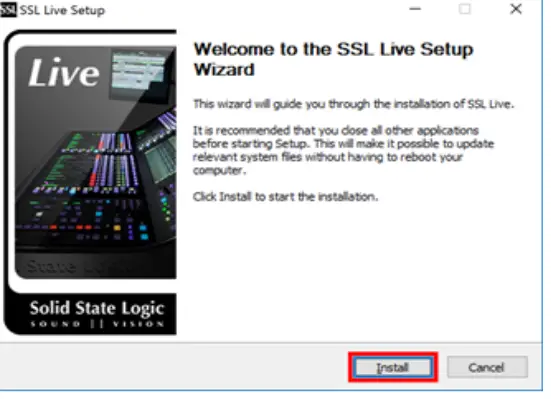
- Usa ka bintana nga nagtumong sa FTDI CDM Drivers makita. I-klik ang Extract ug sunda ang mga instruksyon sa screen.
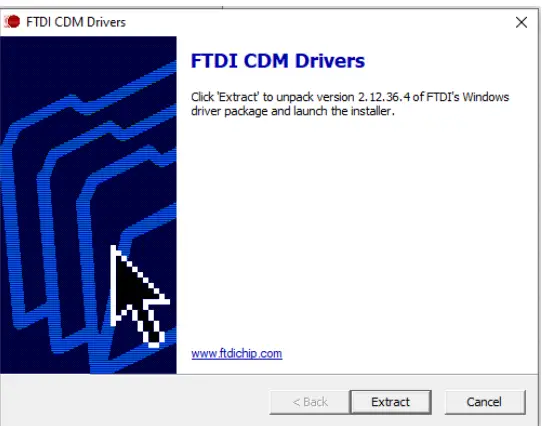
- Kung nahibalik na sa 'SSL Live Setup' installer, pilia ang Tapos. Mahimong aghaton ka nga i-restart ang imong PC pagkahuman. Ang app mahimong ilunsad gikan sa Start menu pinaagi sa pag-type sa 'Live SOLSA'.
- [Opsyonal] Pag-right-click sa 'Live SOLSA' sa Start menu unya Open file lokasyon. Kopyaha ug idikit ang shortcut sa app sa Desktop.
Pag-troubleshoot
Pagsugod sa Aplikasyon sa Unang Higayon
Kung maglansad, kung gipresentar sa usa ka prompt sa Windows User Account Control, i-klik ang Oo aron magpadayon.
Ang SOLSA Mahinay sa Pagsugod o Dili Nagsugod sa Tanan
Siguroha nga imong nahimamat ang minimum nga mga kinahanglanon sa sistema nga gilista sa sinugdanan niini nga dokumento. Usa ka 64-bit nga bersyon sa Windows ug 16 GB RAM ang gikinahanglan aron makadagan ang SOLSA. Kung nagdagan ka sa SOLSA ubos sa Windows virtual machine (eg Parallels o VMware Fusion) palihog siguroha nga naka-alokar ka ug igong kahinguhaan sa virtual machine.
Kumpirma ang Windows System Specifications
Sa Windows, ablihi ang Run dialog (Windows key + R), type "control system" (o right-click sa Windows start icon ug pilia ang "System" kung nagdagan Windows 10) ug i-klik OK.
Kini moabli sa System window, diin ang impormasyon mahitungod sa imong computer makita. Siguruha nga ang imong impormasyon sa sistema nakab-ot ang minimum nga girekomenda nga mga kinahanglanon para sa SOLSA. Sa ubos kay exampUnsa ang kinahanglan nimong makita sa usa ka pag-install sa Windows 10
 Ibutang ang RAM Allocation sa Parallels
Ibutang ang RAM Allocation sa Parallels
- I-shut down ang Windows virtual machine
- Gikan sa sulod sa Parallels, pilia ang Virtual Machine > Configure > General
- Ibalhin ang Memory slider sa 16GB
- I-restart ang Windows
Tan-awa ang mga panid sa suporta sa Parallels para sa dugang nga impormasyon.
Ibutang ang RAM Allocation Sa VMware Fusion
- Sa VMware Fusion, pilia ang Window > Virtual Machine Library gikan sa menu bar
- Pilia ang Windows virtual machine ug i-klik ang Settings
- Pagdala ngadto sa System Settings > Processors & Memory
- Gamita ang slider sa paggahin ug minimum nga 16GB RAM
Tan-awa ang mga panid sa suporta sa VMware alang sa dugang nga kasayuran.
Microsoft .NET nga Bersyon
Mahimong kinahanglan nimo nga i-download ug i-install/i-update sa Microsoft .NET Framework 4.7.2 o sa ulahi. Siguroha nga ikaw adunay koneksyon sa Internet aron ma-download ang gikinahanglan files dayon sunda ang mga instruksyon sa installer. I-klik ang Finish kung kompleto na ang instalasyon.

Kasabutan sa Lisensya sa Software
Pinaagi sa paggamit niini nga Solid State Logic nga produkto ug sa software nga anaa niini ikaw miuyon nga mogapos sa mga termino sa may kalabutan nga End User License Agreement (EULA), usa ka kopya niini makita sa https://www.solidstatelogic.com/legal. Miuyon ka nga masakop sa mga termino sa EULA pinaagi sa pag-install, pagkopya, o paggamit sa software.
Sinulat nga Tanyag alang sa GPL ug LGPL Source Code
Ang Solid State Logic naggamit sa Free and Open Source Software (FOSS) sa pipila sa mga produkto niini nga adunay katugbang nga open source nga mga deklarasyon nga anaa sa
https://www.solidstatelogic.com/legal/general-end-user-license-agreement/free-open-source-software-documentation. Ang pila ka mga lisensya sa FOSS nanginahanglan sa Solid State Logic aron magamit sa mga nakadawat ang source code nga katumbas sa mga binary sa FOSS nga giapod-apod sa ilawom sa mga lisensya. Kung ang ingon nga piho nga mga termino sa lisensya naghatag kanimo katungod sa gigikanan nga code sa ingon nga software, ang Solid State Logic maghatag sa bisan kinsa sa sinulat nga hangyo pinaagi sa e-mail ug/o tradisyonal nga papel nga mail sa sulod sa tulo ka tuig pagkahuman sa pag-apod-apod sa produkto pinaagi kanamo ang magamit nga source code. pinaagi sa CD-ROM o USB pen drive alang sa usa ka nominal nga gasto sa pagtabon sa pagpadala ug mga bayad sa media nga gitugot ubos sa GPL ug LGPL.
Palihug idirekta ang tanan nga mga pangutana sa: support@solidstatelogic.com
- Bisitaha ang SSL sa : www.solidstatelogic.com
- © Solid State Logic
Mga Dokumento / Mga Kapanguhaan
 |
Solid State Logic Live V5.2.18 SOLSA Remote Control ug Offline Setup Software [pdf] Manwal sa Instruksyon Live V5.2.18 SOLSA Remote Control ug Offline Setup Software, Live V5.2.18 SOLSA, Remote Control ug Offline Setup Software, Control ug Offline Setup Software, Offline Setup Software, Setup Software, Software |
